图吧工具箱查看通电次数的方法
时间:2023-06-12 11:50:01作者:极光下载站人气:3396
图吧工具箱这款软件对于我们检测电脑来说是非常的有帮助,不管是进行cpu温度的查看以及硬盘信息的查看或者是进行电脑跑分等,都可以使用图吧工具箱轻易的检测和操作,同时我们还可以检测一下自己电脑的通电次数,在图吧工具箱中我们可以进入到batteryinfoview工具页面中进行检测,进入到batteryinfoview中之后,我们可以全面的查看到电池的一个使用情况,而想要查看通电次数也就可以在该页面中轻而易举的进行查看,下方是关于如何使用图吧工具箱查看通电次数的具体操作方法,如果你需要的情况下可以看看方法教程,希望对大家有所帮助。
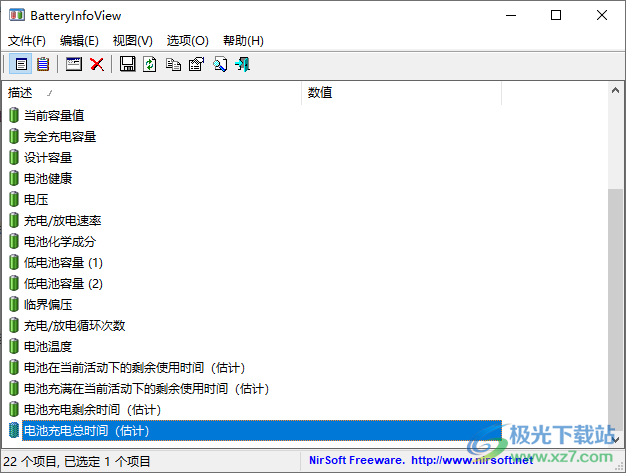
方法步骤
1.将图吧工具箱打开之后,在左侧的位置是一些相关的功能选项,我们找到【其他工具】选项进行点击。
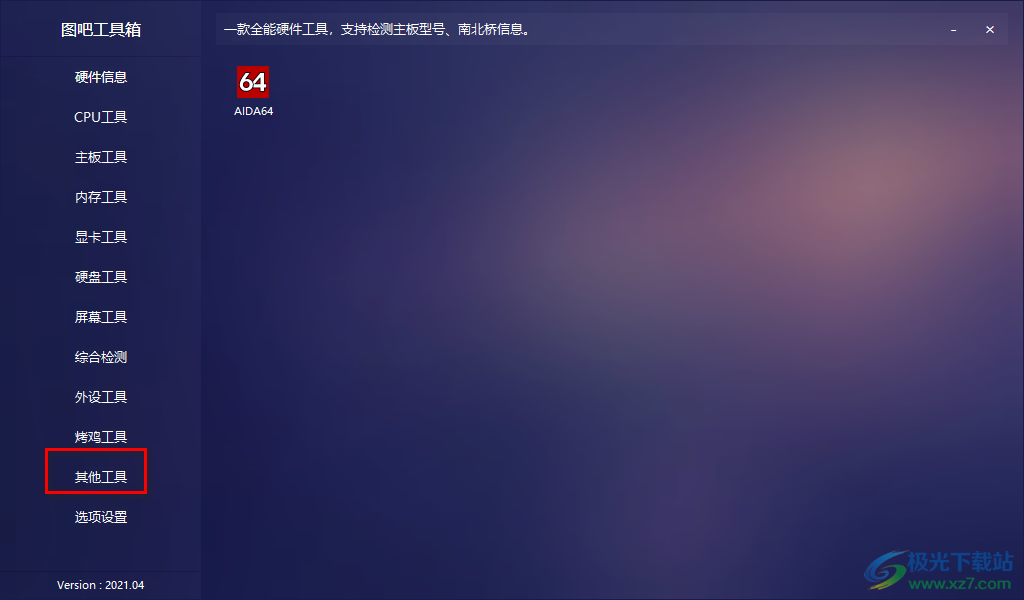
2.随后在右侧的页面中就可以看到有很多的工具选项,这里我们将【batteryinfoview】工具用鼠标双击一下即可打开。
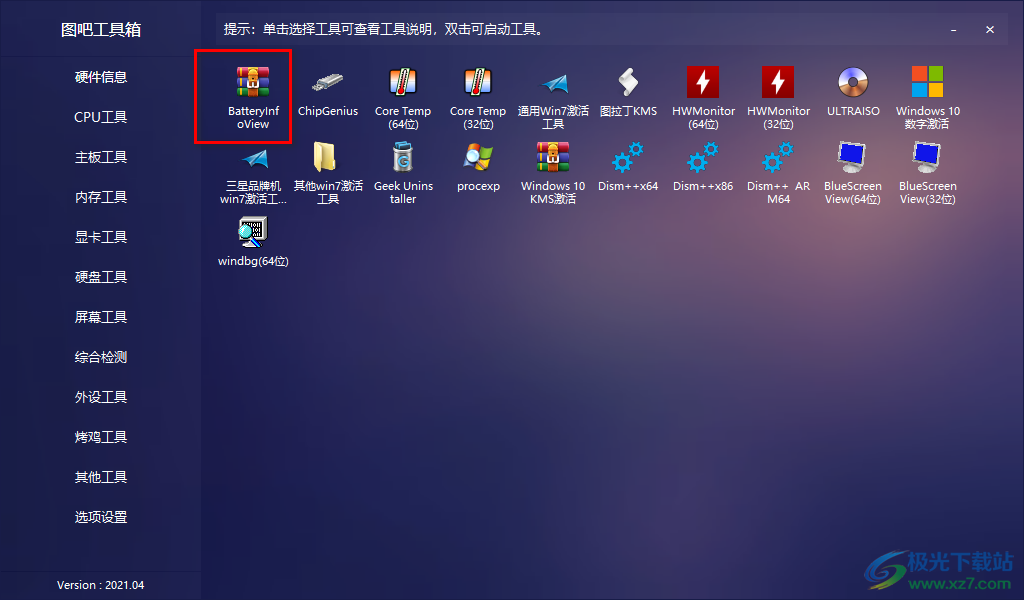
3.由于我们打开的batteryinfoview工具当前是压缩包的形式,因此我们需要在该页面中将【txt】文件打开,将该文件中的密码进行复制一下,之后再打开【batteryinfoview】压缩包。
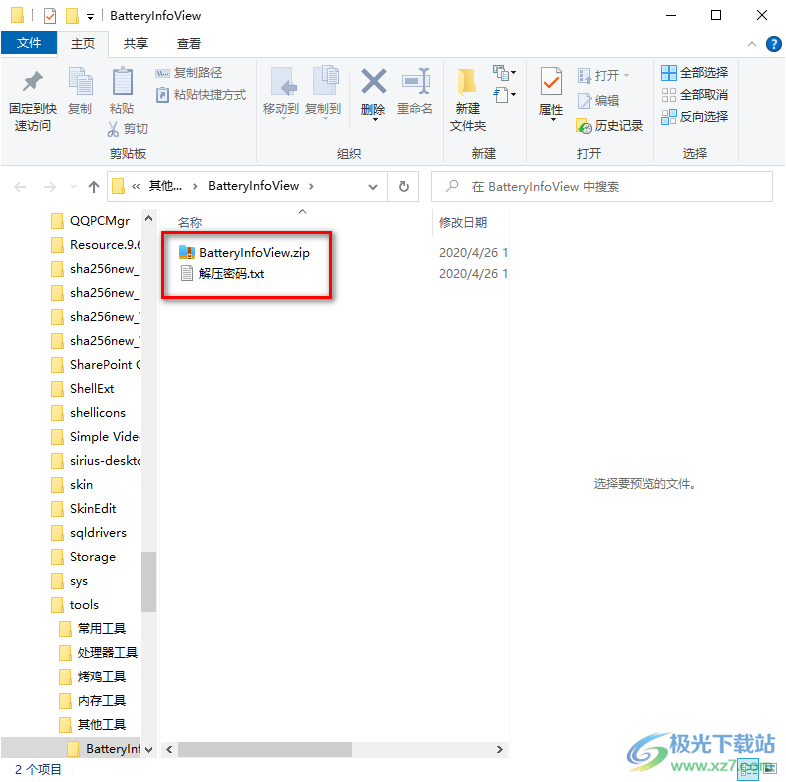
4.那么在打开的batteryinfoview压缩页面中,将batteryinfoview文件双击打开之后,有一个需要输入密码的窗口,在框中输入刚刚我们复制的密码即可打开。
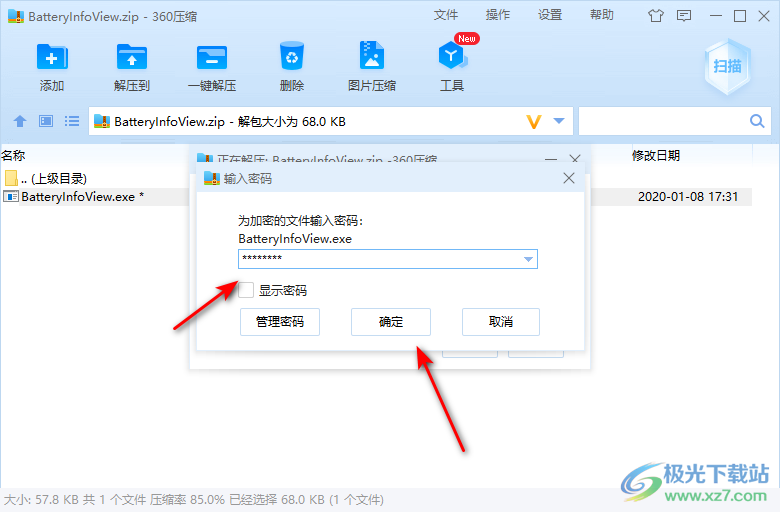
5.在打开的页面中,将页面滑动到底部的位置即可查看到自己的电脑的通电次数情况,小编的电脑上没有电池,因此这里无法直接查看到电池的使用情况。
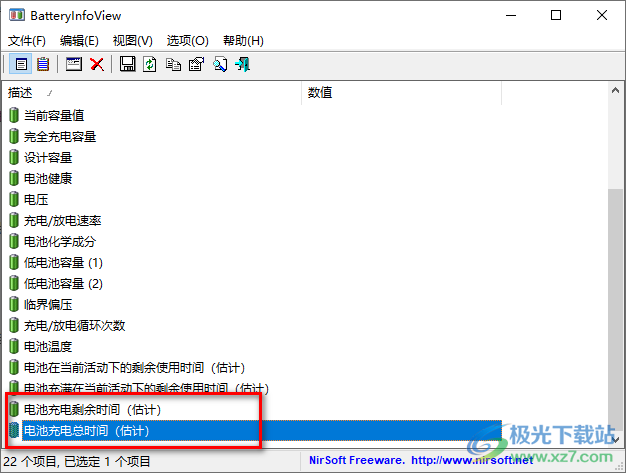
以上就是关于如何使用图吧工具箱查看电脑电池通电次数的具体操作方法,如果你的电脑上有电池,想要查看到自己电脑上的电池的一个使用情况或者是电池的通电次数,那么我们就可以通过上述方法进行查看以及将batteryinfoview双击打开即可查看,感兴趣的话可以操作试试。
相关推荐
相关下载
热门阅览
- 1百度网盘分享密码暴力破解方法,怎么破解百度网盘加密链接
- 2keyshot6破解安装步骤-keyshot6破解安装教程
- 3apktool手机版使用教程-apktool使用方法
- 4mac版steam怎么设置中文 steam mac版设置中文教程
- 5抖音推荐怎么设置页面?抖音推荐界面重新设置教程
- 6电脑怎么开启VT 如何开启VT的详细教程!
- 7掌上英雄联盟怎么注销账号?掌上英雄联盟怎么退出登录
- 8rar文件怎么打开?如何打开rar格式文件
- 9掌上wegame怎么查别人战绩?掌上wegame怎么看别人英雄联盟战绩
- 10qq邮箱格式怎么写?qq邮箱格式是什么样的以及注册英文邮箱的方法
- 11怎么安装会声会影x7?会声会影x7安装教程
- 12Word文档中轻松实现两行对齐?word文档两行文字怎么对齐?

网友评论